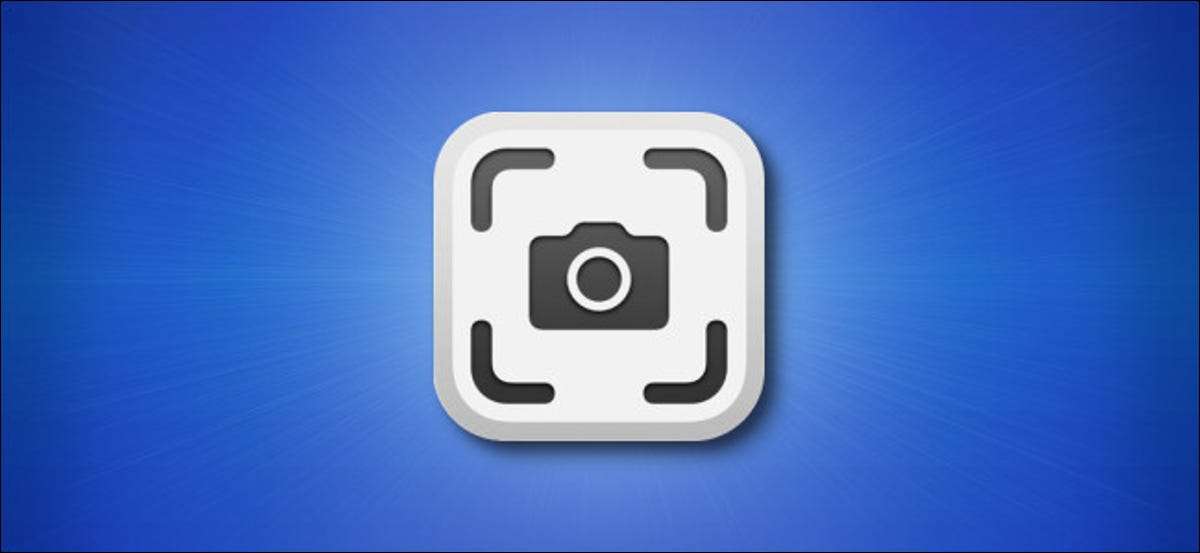
Si lo necesitas Tome una captura de pantalla en su Mac Pero no tiene un teclado de trabajo o preferiría usar un mouse, puede usar un mouse fácilmente para activar una captura de pantalla. Así es cómo.
La estrategia: lanzar la aplicación de captura de pantalla con un mouse. [dieciséis]
Normalmente, golpearía una combinación de teclado, como Command + Shift + 3 para tomar una captura de pantalla en una Mac. Pero si su teclado no funciona correctamente o está desconectado, o si solo desea usar un mouse, hay formas de hacerlo que no requieren un teclado.
En nuestra guía a continuación, usaremos la aplicación de captura de pantalla incorporada de MacOS, que normalmente vive en
~ / Aplicaciones / Utilidades
.
RELACIONADO: Cómo capturar la captura de pantalla en una Mac
Cómo tomar una captura de pantalla MAC sin un teclado [dieciséis]
Si desea activar una captura de pantalla MAC sin usar su teclado, primero deberá centrarse en el buscador haciendo clic en su icono en su muelle.

En la barra de menú del buscador en la parte superior de la pantalla, haga clic en "Ir", luego seleccione "Aplicaciones" de la lista.

Cuando se abre la carpeta "Aplicaciones", haga doble clic en la carpeta "Utilidades".
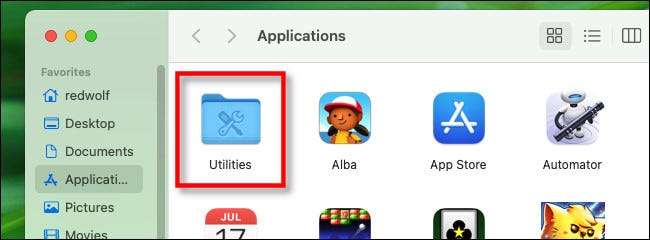
En la carpeta "Utilidades", haga doble clic en el icono de la aplicación "Screenshot" para iniciarlo.

Propina: También puede iniciar la aplicación de captura de pantalla haciendo clic en launchpad en la base, seleccionando el grupo "Otro", luego seleccionando la aplicación de captura de pantalla.
Cuando se abre la aplicación de captura de pantalla, verá que aparecerá una barra de herramientas pequeña cerca de la parte inferior de la pantalla. Usando esta barra de herramientas, puede configurar la aplicación de pantalla para tomar una toma de toda la pantalla, la ventana seleccionada o una parte seleccionada de la pantalla. También puede hacer clic en el menú "Opciones" y configurar un temporizador, entre otras configuraciones. Puede cambiar cualquiera de estas configuraciones mediante su mouse, no se requiere un teclado.
Una vez que tenga su configuración de la forma en que los desea, haga clic en el botón "Captura".

Se guardará una captura de pantalla en la ubicación deseada (la ubicación de guardado predeterminada es el escritorio). Después de tomar la captura de pantalla, la barra de herramientas desaparecerá, por lo que si desea tomar otra oportunidad, deberá volver a iniciar la aplicación de captura de pantalla.
Propina: Si desea iniciar rápidamente la aplicación de captura de pantalla con su mouse en el futuro, puede Arrastra su icono a su muelle De la carpeta Aplicaciones / Utilidades. Solo será un clic de distancia.
Otra forma de tomar una captura de pantalla sin un teclado. [dieciséis]
También puedes tomar una captura de pantalla usando el Aplicación de vista previa . Simplemente lanza la aplicación usando el Finder "Go" & GT; Método "Aplicaciones" (visto arriba), o usando launchpad. Cuando se abre la vista previa, haga clic en el menú "Archivo" y seleccione "Tomar captura de pantalla". ¡Dile a tus aplicaciones que digan queso!
RELACIONADO: Use la aplicación de vista previa de su Mac para recortar, cambiar el tamaño, rotar y editar imágenes







